 Accueil
>
Conseils d'édition
> Guide étape par étape pour ajouter des fonds perdus dans Illustrator pour les projets d'impression
Accueil
>
Conseils d'édition
> Guide étape par étape pour ajouter des fonds perdus dans Illustrator pour les projets d'impression
Un tout petit détail peut faire toute la différence en matière de conception graphique et d'impression. Lorsque vous ajoutez des fonds perdus dans le programme Illustrator, votre projet peut s'en trouver transformé. De même, l'ajout de repères de coupe dans le logiciel Illustrator est essentiel pour assurer un rognage précis des produits imprimés finaux tels que les brochures, les affiches et les cartes de visite. Mais pourquoi avez-vous besoin d'ajouter des fonds perdus en premier lieu ?
La réponse se trouve dans le processus d'impression. Les bords de vos dessins pourraient sembler négligés sans les lignes de fond perdu d'Illustrator. Dans cet article, vous apprendrez la signification du fond perdu et comment l'ajouter au logiciel Illustrator. En outre, vous apprendrez comment ajouter des marques de fond perdu et de rognage à l'aide d'un éditeur PDF pour une impression sans faille. Très bien, commençons !
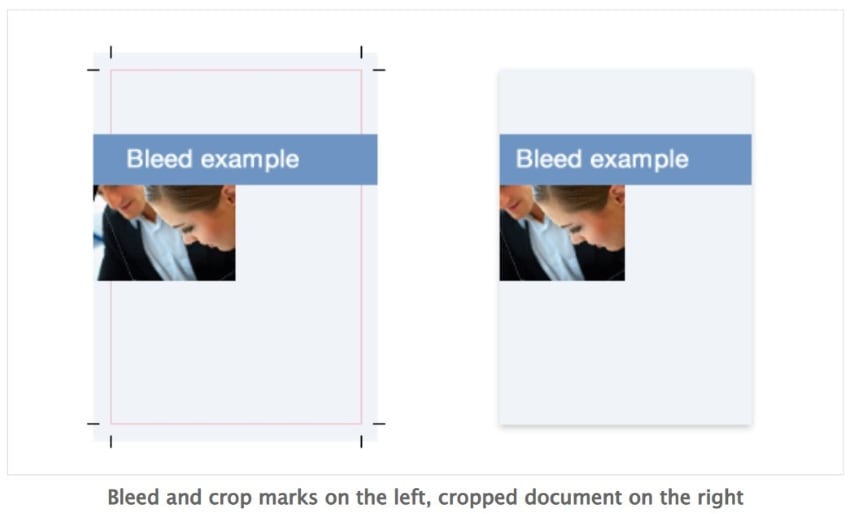
Dans cet article
Partie 1. Que signifient le fond perdu/les repères de rognage ?
Le fond perdu est un terme que vous avez probablement déjà entendu si vous avez travaillé sur un projet d'impression. Que signifie exactement le terme "fond perdu" dans le programme Illustrator ? La définition des lignes de fond perdu et des marques de coupe utilisées dans l'impression de différents documents commerciaux et promotionnels est également à l'ordre du jour.
Lignes de fond perdues dans Adobe Illustrator
Dans l'industrie graphique et l'imprimerie, le terme fond perdu désigne la partie d'une mise en page qui se trouve au-delà de la zone de rognage, du repère de coupe et de la boîte de délimitation de l'impression. Il s'agit de l'espace dans votre document où votre dessin dépasse sa taille d'origine. Vous l'utilisez lorsque votre dessin ou vos éléments de conception doivent dépasser les limites de l'habillage.
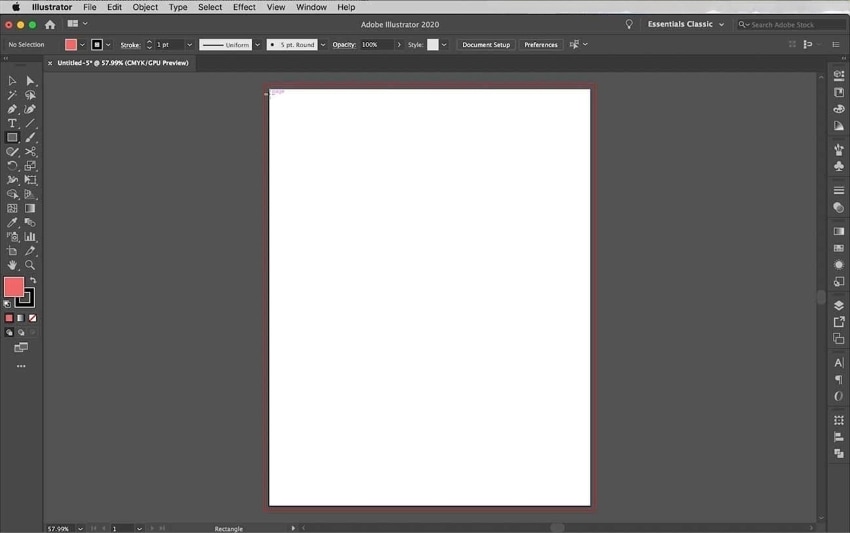
Par exemple, vous devrez utiliser le logiciel Adobe Illustrator pour créer des fonds perdus sur des documents légèrement plus grands si vous souhaitez que des photos courent sur les bords d'une brochure. De cette manière, les dessins seront toujours alignés sur la face imprimée, à condition qu'il y ait des erreurs lors du recadrage.
Il existe deux catégories principales de fonds perdus dans adobe illustrator. En fonction de l'objectif de votre document, il se peut que vous deviez utiliser un style de fond perdu spécifique.
Fond perdu partiel ou fond perdu intégral dans Illustrator
Le fond perdu partiel désigne quelques éléments de votre mise en page qui dépassent les repères de coupe de votre document, généralement en ne touchant qu'un à trois bords. Les cartes de visite, par exemple, peuvent présenter des marges partiellement perdues lorsqu'il n'y a qu'une image dans le coin.
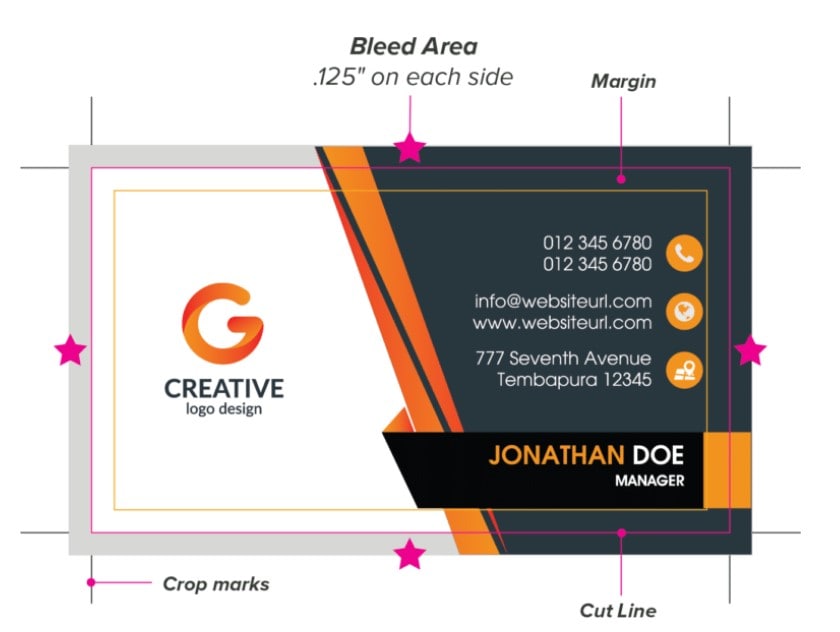
Quant au fond perdu, il concerne tous les éléments de votre mise en page au-delà de leur cadre réel. C'est le cas lorsque les éléments de conception s'étendent sur les quatre côtés comme une toile de fond colorée. Vous pouvez l'utiliser pour du matériel promotionnel tel que des affiches et des dépliants.
Vous devez appliquer une zone de fond perdu si un objet de votre mise en page de contenu touche le bord du document. L'essentiel est de positionner l'élément de manière à ce qu'il s'étende sur les marques de coupe ou de rognage. Continuez à lire pour découvrir comment fonctionnent les marques de coupe dans les conceptions.
Marques de rognage dans Illustrator
Les repères de rognage dans Illustrator indiquent à votre imprimante où couper votre document. Ils se trouvent à l'extérieur de la zone de coupe à chaque coin de la page et servent de guides de coupe.
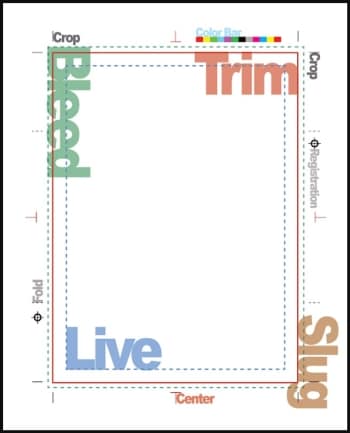
Partie 2. Comment ajouter des marques de fond perdu/cadrage avec Adobe Illustrator ?
Maintenant que vous savez ce que signifient les fonds perdus pour l'impression, il est temps d'apprendre à utiliser le logiciel Adobe Illustrator pour les ajouter à votre mise en page. Les options intégrées dans le logiciel Illustrator permettent également d'ajouter des repères de coupe, ce qui permet de les inclure rapidement.
Comment ajouter des fonds perdus dans Illustrator pour votre mise en page
Pour vous aider à vous assurer que vos fichiers de conception sont impeccables et prêts à être imprimés, voici comment appliquer des marques de fond perdu et de rognage dans le programme Illustrator. Mettons les choses au point.
Option 1 : Ajouter un fond perdu dans Illustrator à un nouveau document
Si vous créez des dessins destinés à l'impression, il est indispensable d'ajouter des fonds perdus aux nouveaux documents Adobe Illustrator. Voici comment vous pouvez faire en sorte que vos dessins et modèles aient les marges nécessaires et un aspect professionnel.
Étape 1
Ouvrez Adobe Illustrator. Cliquez sur Fichier > Nouveau. La boîte de dialogue Nouveau document s'affiche alors.
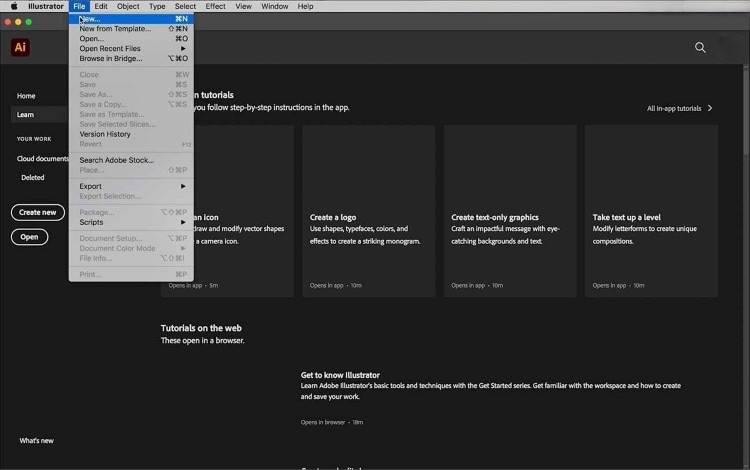
Étape 2
Sous Imprimer, sélectionnez Préréglages de document vierge. Ensuite, définissez les dimensions Largeur et Hauteur et choisissez une unité de mesure dans le menu déroulant situé sous la sélection Détails du préréglage.
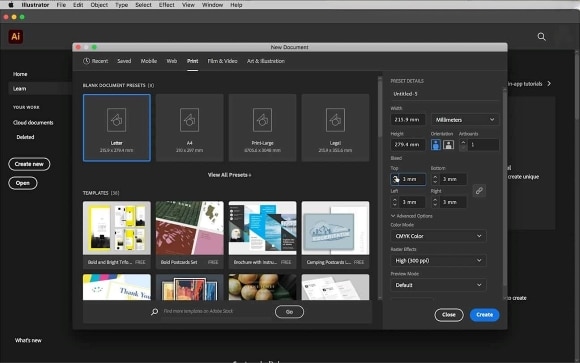
Étape 3
Pour incrémenter ou décrémenter la valeur de débordement, cliquez sur le contrôle de haut en bas situé sous la boîte de dialogue Haut. Faites cela jusqu'à ce que vous le régliez sur 0,125 pouces ou 3 mm.
Étape 4
Enfin, cliquez sur Créer.
Option 2 : Ajouter des fonds perdus à un document existant dans Illustrator
Vous en avez assez des dessins qui semblent inachevés ou coupés sur les bords ? L'ajout de fonds perdus à vos documents Adobe Illustrator existants peut résoudre ce problème. Suivez les étapes suivantes pour vous assurer que vos dessins sont prêts à être imprimés.
Étape 1
Si vous avez déjà ouvert un document, allez dans Fichier > Configurationdu document dans le menu de navigation supérieur.
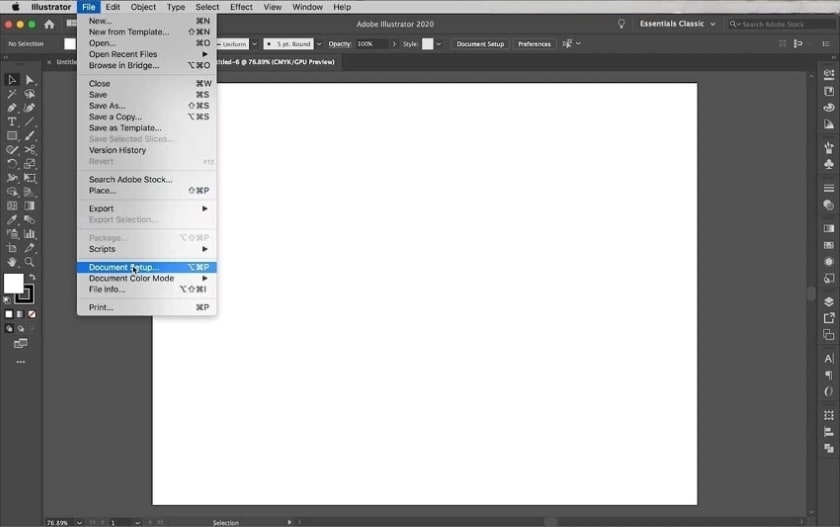
Étape 2
La boîte de dialogue Configuration du document apparaît. Sous Général, cliquez sur les contrôles haut et bas dans les options de fond perdu. Cliquez sur le bouton de lien pour appliquer le fond perdu sur les quatre côtés simultanément.
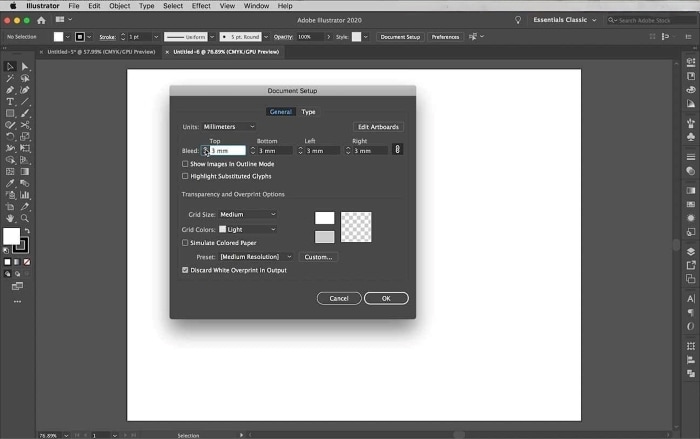
Étape 3
Cliquez sur OK une fois que vous avez défini toutes les informations nécessaires dans la boîte de dialogue Configuration du document.
Option 3 : Enregistrer en PDF avec les lignes de fond perdues d'Illustrator
Veillez à ce que la mise en page de votre dessin ne soit pas insuffisante - assurez-vous qu'elle comporte les marques de fond perdu et de rognage nécessaires avant de l'exporter et de l'imprimer. Suivez ces étapes simples pour vous assurer que vos dessins et modèles se démarquent.
Étape 1
Choisissez Fichier > Imprimer dans le volet de navigation supérieur.
Étape 2
Dans la boîte de dialogue Enregistrer Adobe PDF, sélectionnez Repères et fonds perdus.
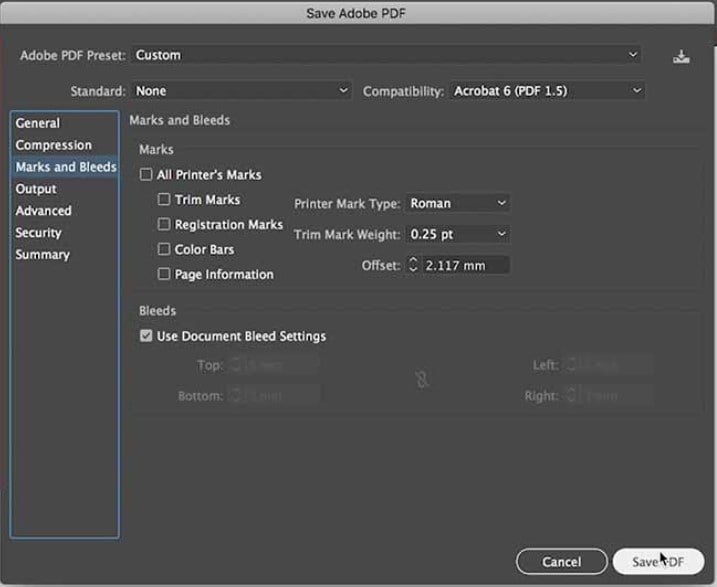
Étape 3
Ensuite, choisissez l'une de ces options :
- Les valeurs Haut, Gauche, Bas et Droite que vous entrez déterminent l'emplacement des marques de fond perdu. Cliquez sur le symbole de lien pour uniformiser toutes les valeurs.
- Vous pouvez utiliser les valeurs de fond perdu spécifiées dans la boîte de dialogue Nouveau document. Pour ce faire, sélectionnez Utiliser les paramètres de fond perdu du document.
Étape 4
Après avoir tout configuré, cliquez sur Enregistrer le PDF.
Partie 3. Wondershare PDFelement - Éditeur professionnel de PDF pour ajouter des marques de fond perdu/cadrage à partir de PDF
L'ajout de repères de coupe dans le logiciel Illustrator et de zones de fond perdu permet de donner un aspect professionnel à votre matériel imprimé tout en préparant votre document pour l'impression. En effet, vous pouvez utiliser un logiciel de conception graphique pour réaliser cette tâche.
Mais un éditeur PDF peut encore ajouter des fonds perdus et des repères de coupe si vous avez oublié de définir les lignes de fond perdu dans le logiciel Illustrator avant d'exporter. Pour trouver un éditeur PDF qui réponde à vos besoins spécifiques, tenez compte de caractéristiques telles que la simplicité d'utilisation, le prix et les capacités d'édition.
Wondershare propose un éditeur PDF appelé PDFelement. Le programme vous permet d'ajouter des marques de fond perdu et de rognage aux fichiers PDF en quelques secondes. Téléchargez votre PDF et, grâce à son interface intuitive, vous pourrez facilement ajouter des lignes de fond perdu et des repères de coupe à un nombre illimité de fichiers pour un prix abordable.
 100% sécurité garantie
100% sécurité garantie  100% sécurité garantie
100% sécurité garantie  100% sécurité garantie
100% sécurité garantie  100% sécurité garantie
100% sécurité garantie 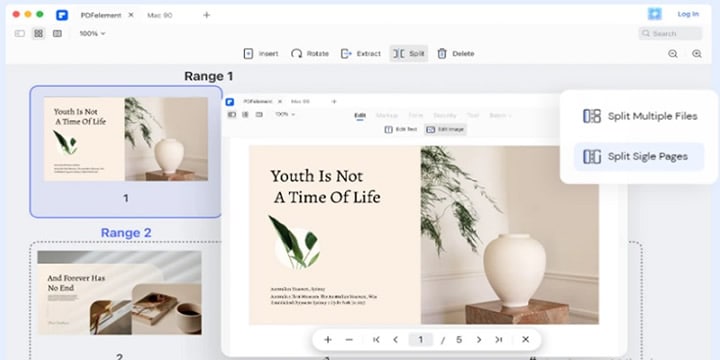
Vous avez des problèmes avec les lignes de fond perdues d'Illustrator ou vous avez oublié d'ajouter des repères de coupe à votre PDF ? Wondershare PDFelement peut vous aider. Les étapes suivantes permettent de préparer facilement votre document PDF pour l'impression.
Étape 1
Téléchargez et lancez Wondershare PDFelement. Puis, cliquez sur Ouvrir le PDF pour importer votre fichier.
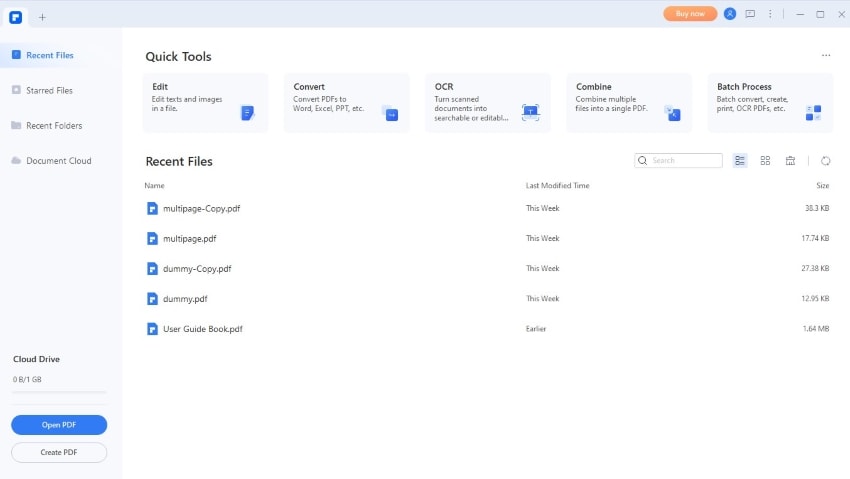
Étape 2
Cliquez sur Page dans la barre de menu supérieure. Ensuite, cliquez sur Plus, puis choisissez Boîtes de page.
 100% sécurité garantie
100% sécurité garantie  100% sécurité garantie
100% sécurité garantie  100% sécurité garantie
100% sécurité garantie  100% sécurité garantie
100% sécurité garantie 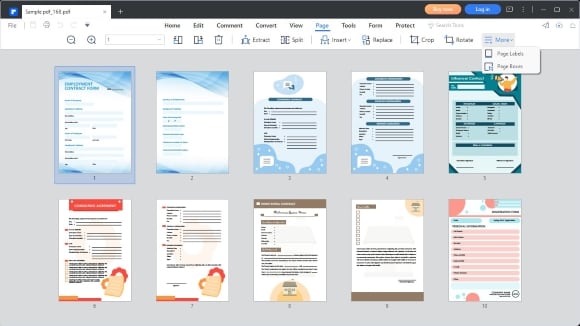
Étape 3
La fenêtre Boîtes de page s'affiche. Ici, sélectionnez BleedBox dans le menu déroulant sous la sélection Appliquer à.
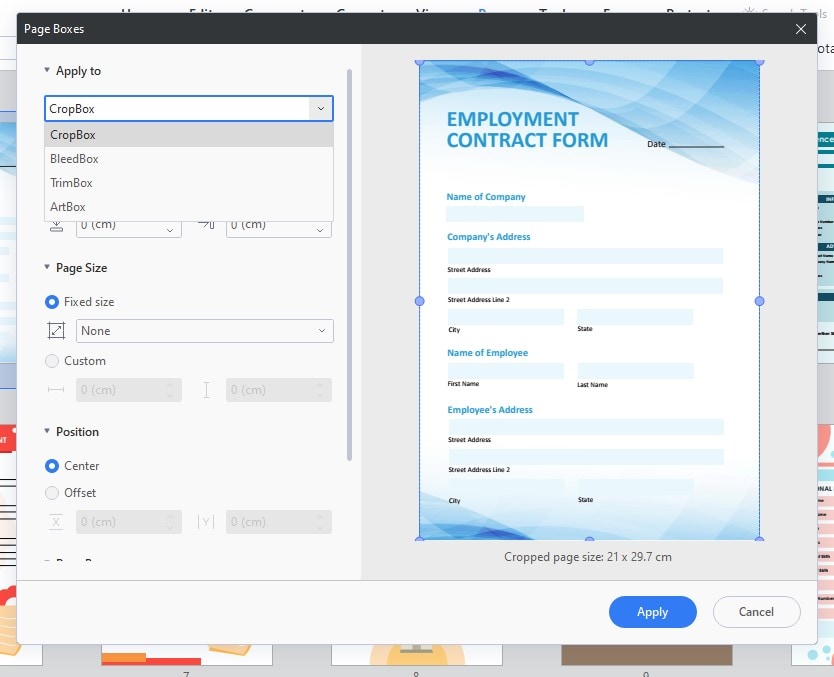
Étape 4
Cliquez sur Appliquer pour apporter les modifications nécessaires à votre document.
 100% sécurité garantie
100% sécurité garantie  100% sécurité garantie
100% sécurité garantie  100% sécurité garantie
100% sécurité garantie  100% sécurité garantie
100% sécurité garantie 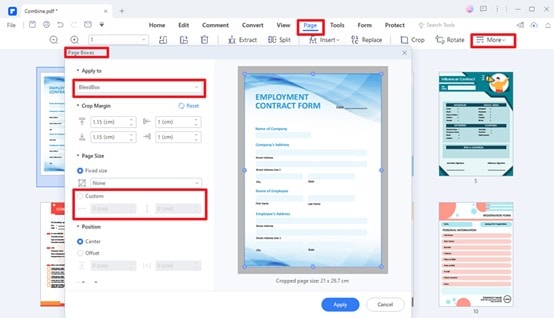
Partie 4. Raisons d'utiliser Wondershare PDFelement pour ajouter des marques de fond perdu dans les fichiers
Wondershare PDFelement possède de nombreuses fonctionnalités pour un éditeur de PDF que vous aimerez utiliser pour créer, gérer et éditer des fichiers PDF. L'une de ces fonctionnalités est la possibilité d'ajouter des marques de fond perdu aux fichiers PDF. Utilisez cet éditeur PDF si vous avez des difficultés à inclure les lignes de fond perdues d'Illustrator dans votre mise en page. PDFelement est l'outil idéal pour ajouter des fonds perdus aux fichiers PDF, et ce pour plusieurs raisons
- Compatibilité croisée. PDFelement fonctionne sur plusieurs appareils afin que vous puissiez éditer vos fichiers PDF à tout moment. Vous pouvez l'utiliser sur un ordinateur de bureau (Windows 11 et versions antérieures / macOS 10.14 à macOS 13) et sur vos téléphones mobiles (Android 5.0 et versions ultérieures / iOS 13 et versions ultérieures).
 100% sécurité garantie
100% sécurité garantie  100% sécurité garantie
100% sécurité garantie  100% sécurité garantie
100% sécurité garantie  100% sécurité garantie
100% sécurité garantie 
- Interface intuitive. L'ajout de fonds perdus à vos fichiers PDF est un jeu d'enfant grâce à l'interface conviviale et intuitive de PDFelement. Ainsi, même si vous n'avez jamais utilisé d'outils d'édition PDF, vous pouvez rapidement ajouter des marques de fond perdu à vos documents.
- Traitement par lots. PDFelement vous permet de gérer plusieurs fichiers PDF à la fois. Vous pouvez modifier les fichiers PDF de multiples façons, notamment en les convertissant dans des formats modifiables (Word, PNG, JPG, Excel, etc.) sans modifier le formatage.
Conclusion
Comprendre l'importance de la zone de fond perdu dans l'impression est crucial pour obtenir un produit final soigné et professionnel. Incorporez un illustrateur de fonds perdus dans votre conception pour vous assurer que vous n'avez pas de bordures blanches disgracieuses. Configurez correctement votre document en tenant compte des fonds perdus et des repères de coupe afin d'éviter les retards lors du prépresse. En suivant ces conseils, vous pourrez créer en toute confiance de superbes documents imprimés.
Pour ceux qui recherchent un éditeur de PDF fiable et facile à utiliser, Wondershare PDFelement est un excellent choix. Il s'agit d'une application flexible dont les fonctionnalités permettent d'éditer les PDF sans effort. Les tâches de conception d'impression nécessitent des marques de fond perdu et de rognage sur les fichiers PDF, l'une de leurs meilleures caractéristiques.
Cette capacité fait de Wondershare PDFelement un choix de premier ordre pour tous ceux qui souhaitent éditer des PDF, ainsi que son interface conviviale et ses outils d'édition efficaces. Essayez Wondershare PDFelement si vous voulez un moyen simple et efficace d'ajouter des fonds perdus à vos documents.
Téléchargement gratuit ou Acheter PDFelement
Téléchargement gratuit ou Acheter PDFelement
Articles connexes
- Comment télécharger un devoir sur Google Classroom : Un guide complet
- Du papier aux pixels : Comment télécharger des PDF dans Google Classroom
- Un guide étape par étape sur la façon de télécharger des fichiers PDF à partir de Google Classroom
- Comment découper des fichiers PDF avec iLovePDF : Un guide pas à pas pour les débutants
- Sedja : Découpez des pages PDF en ligne sans souci
 100% sécurisé |
100% sécurisé |




Clara Durand
staff Editor